世纪腾讯RTX网络传真插件可以通过互联网在RTX上实现企业管理的网络传真功能,用户请注意本款插件免费,但流量需要收费。

相关下载:
RTX腾讯通各版本合集
进入地址:http://www.qqtn.com/qqkey/rtx/
运行环境:
1. 网络要求
网络传真RTX客户端插件: 必须能够连接互联网才能使用收发传真的功能。使用Http协议,80端口。
2. 配置要求
操作系统: Windows 2000 以上。
3. 运行环境要求
网络传真RTX服务器端插件:必须安装RTX Server SDK开发包、RTX服务器、.net Framework 2.0,并开放TCP 6791端口。
网络传真RTX客户端插件:必须安装RTX客户端。
安装步骤:
1. 安装步骤
网络传真RTX服务器端插件:
打开安装包。

选择安装位置。

完成安装。

注意:安装程序会自动检查系统是否已安装.net framework 2.0和 RtxServerSDK,如未安装,会提示到指定站点下载。
网络传真RTX客户端插件:
打开RPI安装包,点击已阅读并安装。
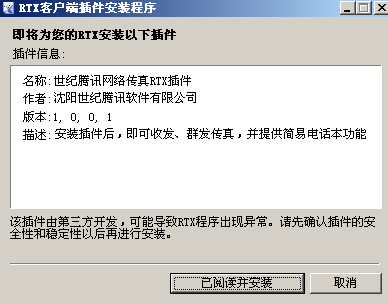

2. 安装后系统改变
安装网络传真RTX服务器端插件后,服务器中会多出一项CenterFaxRTXServerPlugin的服务,并在开始、程序菜单中生成相关的管理程序组。在添加删除程序中,也会出现对应的软件。


安装网络传真RTX客户端插件后,RTX客户端会多出一个Tab页,点击Tab页后,如有权限,则可使用网络传真的功能。
使用方法:
1. 网络传真插件服务器设置
安装网络传真RTX服务器端插件后,必须先设置网络传真帐户和配置其使用人员,才能使用网络传真的相关功能。
注意:安装完成后应使用“网络传真服务管理器”启动服务,然后才能正常使用。


首先打开网络传真服务器管理器,输入管理员ID和密码(默认密码为空)。

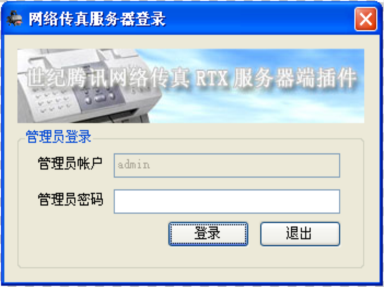
然后选择菜单 设置 -> 网络传真帐户。


选择添加帐户选项卡,输入网络传真的帐户和密码,并指定其使用者的RTX ID,点击添加帐户。
要更改网络传真帐户,点击帐户管理选项卡。选择某一帐户,即可更改某一帐户的密码或使用者。修改后,点击修改帐户,修改即生效。

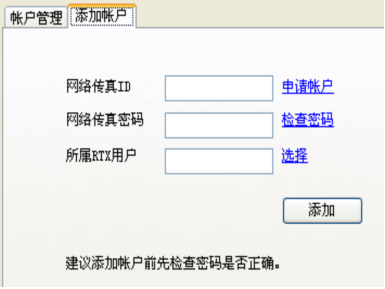
2. 报表功能
网络传真RTX服务器管理器提供三种报表,分别是网络传真帐户费用明细报表、网络传真帐户账单报表及网络传真按部门统计报表。


生成报表时,只需选择菜单中的报表项,然后选择对应的报表。填入要生成的日期,格式为 yyyy年mm月,如2007年3月,然后点击生成报表即可。


3. RTX中网络传真的使用方法
登录RTX后,点击网络传真Tab页面,如管理员已分配给您传真号,则会显示网络传真号及菜单,如未分配,则不能使用网络传真功能。
3.1. 发送传真
在网络传真Tab页面,点击发送传真的按钮,会弹出发送传真的对话框。在对话框中填入接收传真号码,如 02483502626-801,选择要发送的文件,点击发送按钮即可。

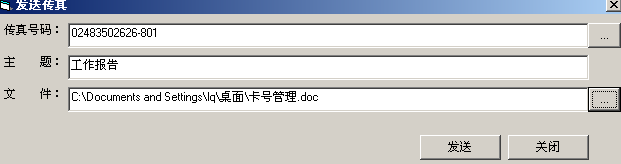
3.2. 传真群发
在网络传真Tab页面,点击发送传真的按钮,会弹出发送传真的对话框。在对话框中填入接收传真号码列表,传真号码用“;”号分割,如 “02483502626-801;02423525988;”,选择要发送的文件,点击发送按钮即可。


注意:传真文件最大支持1M,文件格式必须是doc、xls、ppt、wps、jpg、txt、htm、pdf。
3.3.作业查询
可以实时查询传真的发送状态。传真未发送成功前会保存在作业箱中。
作业可能有几种状态,分别是等待发送、文档转换中、发送、从发等待。


3.4.发件箱
保存已发送成功的传真,可以选择具体记录进行打开、删除等操作。


3.5 地址簿
添加分组,并且可以对分组进行删除和修改。


添加传真,并且可以对传真进行删除和修改。


3.6 帐单查询
选择日期后查询传真帐号的具体费用信息。


3.7 传真设置
当传真发送失败时系统会自动从发。在菜单中选择传真设置,可以设置传真的重发次数,和重发间隔。


各位朋友,本网站本身不提供下载资源,以下资源地址均为网友整理提供,并且需离开本站,请各位网友谨慎选择,我站将不提供任何保障。另:如这些资源地址有违规或侵权行为,请联系66553826(@)qq.com,我方将在确认后第一时间断开链接。